reklama
 Po malé výzvě může každý pětiletý uživatel procházet nejnovějším hardwarem společnosti Apple, iPadem. Technologie dotykové obrazovky doslova usnadňuje klepnutí na aplikaci a zahájení prohlížení médií, psaní textu nebo procházení webu.
Po malé výzvě může každý pětiletý uživatel procházet nejnovějším hardwarem společnosti Apple, iPadem. Technologie dotykové obrazovky doslova usnadňuje klepnutí na aplikaci a zahájení prohlížení médií, psaní textu nebo procházení webu.
Pod kapotou iPadu jsou nastavení, která novým uživatelům nemusí být tak zřejmá. Pokud jste zkušeným uživatelem zařízení iPod touch nebo iPhone, nemusí být pro vás tento článek o nastavení zařízení Apple iPad příliš užitečný.
Ale pokud jste v mobilních zařízeních Apple nováčkem - možná nedávným vlastníkem iPadu -, musíte se seznámit s různými předvolbami nastavení iPadu. Toto je část jedna ze dvou částí o systémových preferencích (Poznámka: zde popsaná nastavení vycházejí z Wi-Fi verze iPadu, nikoli verze 3G iPadu.)
Obecné nastavení
Začněme obecným nastavením. Klikněte na Nastavení ikona na domovské stránce iPadu. Výchozí nastavení pro váš iPad je obvykle v pořádku, ale tam jsou některá nastavení, která budete chtít nebo budete muset změnit podle toho, jak zařízení používáte. Některé z těchto informací jsou založeny na úředníkovi
Uživatelská příručka iPadu (PDF), stejně jako moje vlastní doporučení jako zkušený uživatel iPhone a iPad. Průvodce PDF je skvělý, ale ne vždy obsahuje užitečné snímky obrazovky.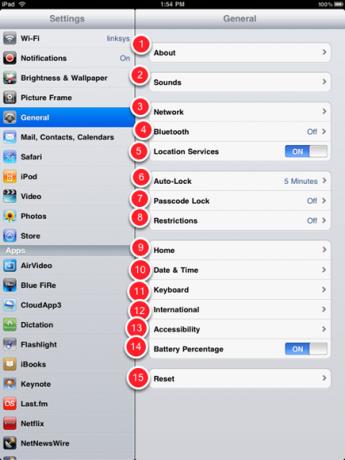
1. O
Kliknutím na O vám poskytne obecný přehled o obsahu vašeho iPadu, včetně počtu skladeb, videí, fotografií a aplikací, které jste nainstalovali. Připomíná vám kapacitu paměti vašeho iPadu a kolik máte k dispozici.
Seznam, jak vidíte, obsahuje také číslo modelu a sériové číslo, které byste měli zkopírovat a uchovat si část svých záznamů, pouze v případě, že je zařízení někdy ztraceno nebo odcizeno.
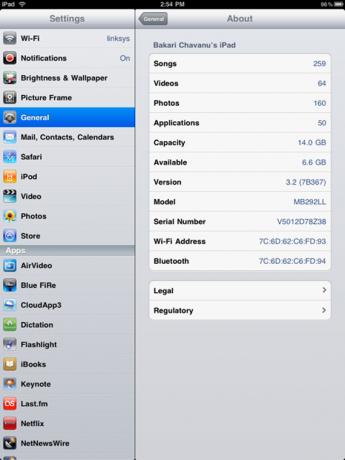
2. Zvuky
Tyto předvolby se vztahují na zvuky, které uslyšíte například při příchodu nebo odeslání nové pošty. Pokud vás slyší tyto zvuky pro různé funkce, jednoduše je vypněte. Obecně se mi líbí, když při psaní píšu kliknutí na klávesnici, ale nemusím slyšet zvukový signál pro upozornění na novou poštu a kalendář. Vaše preference a potřeby se mohou lišit.
3. Síť
Když iPad poprvé zapnete, pokud je k dispozici bezplatná síť Wi-Fi, zařízení se automaticky pokusí připojit k síti. Zde byste šli, kdybyste se museli ručně připojit k síti Wi-Fi. VPN znamená Soukromá virtuální síť Jaká je definice virtuální soukromé sítěVirtuální soukromé sítě jsou nyní důležitější než kdykoli předtím. Ale víš, co to je? Zde je to, co potřebujete vědět. Přečtěte si více , který je používán v podnicích a organizacích „pro bezpečnou komunikaci informací prostřednictvím neveřejné sítě“. Vy možná budete muset požádat správce sítě o nastavení, které je třeba nakonfigurovat pro VPN (viz příručka iPad pro) informace).
4. Bluetooth
Pokud máte Bluetooth Co je Bluetooth? 10 častých otázek, kladených a zodpovězenýchCo je to Bluetooth a jak to funguje? Podíváme se na Bluetooth, proč je to tak užitečné a jak jej používat. Přečtěte si více zařízení, jako je sada sluchátek, reproduktorů nebo klávesnice Bluetooth, můžete zapnout Bluetooth, aby je bylo možné najít.
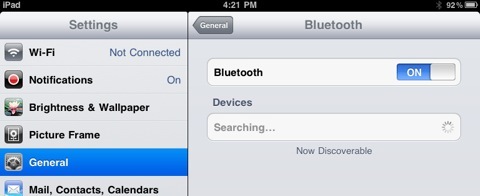
5. Poziční služby
Služby určování polohy se používají pro aplikace iPad a Mapy a určování polohy, aby určily vaši přibližnou polohu, když je váš iPad zapnutý a Wi-Fi je povoleno. Zařízení iPad Wi-Fi + 3G používá k určení vaší polohy mobilní sítě a GPS. Neubližuje mi to, aby to bylo povoleno.
6. Automatický zámek
Toto nastavení automaticky uzavře a uzamkne váš iPad po určeném časovém období. Prodloužení času často sníží nabití baterie, takže byste ji pravděpodobně měli ponechat ve výchozím nastavení.
7. Zámek přístupového kódu
Toto nastavení použijte, pokud pro odemykání iPadu používáte určený přístupový kód. Pokud hodně cestujete, možná budete chtít použít toto nastavení pro případ, že bude váš iPad někdy ztracen nebo odcizen. Další nastavení vymaže data z vašeho iPadu po určité době.
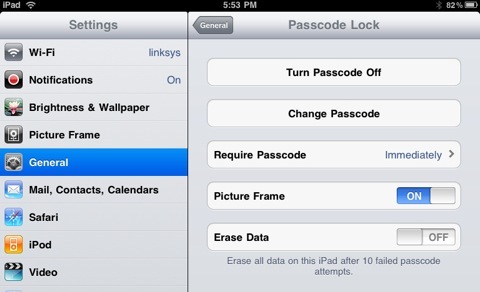
8. Omezení
Pokud máte děti a chcete je omezit v používání Safari, instalace aplikací, prohlížení explicitních videí a televizních pořadů atd. pak budete chtít zkontrolovat nastavení pro tuto oblast.

9. Domov
To je šikovná preference pro rychlou navigaci na internet Domů, Hledat nebo iPod stránku vašeho iPadu. Když poklepete na ikonu Domov tlačítko, dostanete se k vámi vybrané preferenci. Jediným kliknutím na ikonu Domov tlačítko se dostanete na Domov na stránce, takže nechápu, proč existuje důvod použít toto nastavení pro domovskou stránku.
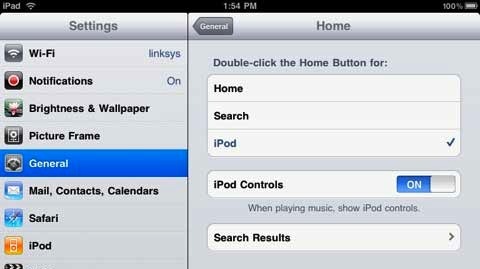
10. Čas schůzky
Výchozí nastavení pro informace o datu a čase ve stavovém řádku v horní části obrazovky bude pravděpodobně bude v pořádku, ale toto nastavení byste změnili, pokud cestujete do různých časových pásem nebo země.
11. Klávesnice
Tato nastavení se týkají toho, co se stane, když napíšete vestavěný software klávesnice nebo externí klávesnici. Doporučuji povolit všechny tyto funkce, protože vám pomohou rychleji psát na iPadu. Automatické opravy opravuje běžné pravopisné chyby; Automatická kapitalizace kapitalizuje první slovo každé nové věty, kterou píšete (pokud je období před novou větou) věta.) Zdvojnásobení kliknutí na klávesu Shift na klávesnici zamkne klávesu Caps a všechna zadaná písmena budou v velká písmena. Zkratka „“ umožňuje dvojitým klepnutím na mezerník zadat období a mezeru, když píšete. Není důvod to vypínat.

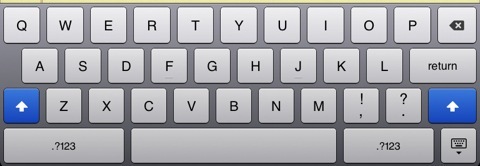
12. Mezinárodní
Výchozí nastavení těchto nastavení je založeno na zemi, kde jste iPad zakoupili, takže se obvykle nemusí měnit. Zde však můžete změnit nastavení různých jazyků a logistických informací.
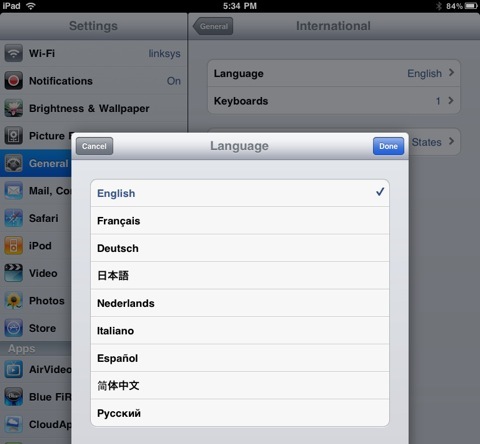
13. Přístupnost
Toto nastavení je určeno hlavně pro zrakově postižené uživatele nebo pro neslyšící, nedoslýchavé nebo s tělesným postižením nebo poruchou učení.
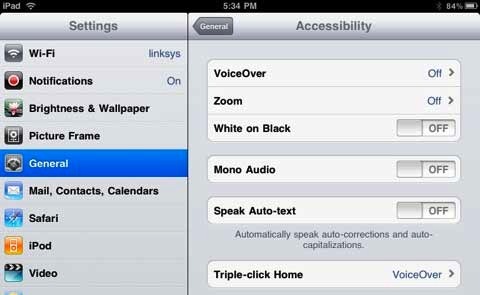
14. Procenta baterie
Toto nastavení zobrazuje procento nabití baterie vedle ikony baterie v pravém horním rohu. Nevidím žádný důvod to vypínat.
15. Resetovat
A konečně, pokud se z nějakého důvodu potřebujete nebo chcete vrátit k prvnímu výchozímu nastavení pro iPad, je to místo, kde to můžete udělat. Pokud se například rozhodnete prodat svůj iPad, budete chtít resetovat všechna nastavení a vymazat obsah nového majitele.
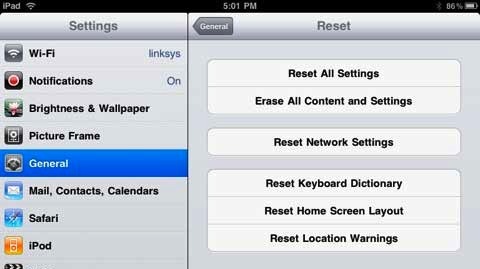
To je vše pro obecná nastavení. Pokud jste zkušený uživatel iPhone / iPod touch nebo majitel iPadu, dejte nám vědět, jaká nastavení používáte v této oblasti.
Bakari je spisovatel a fotograf na volné noze. Je to dlouholetý uživatel Macu, fanoušek jazzové hudby a rodinný muž.


